 Это не тот гайд, который был вам нужен, но тот гайд, который вы заслужили.
Это не тот гайд, который был вам нужен, но тот гайд, который вы заслужили.
Писать буду в основном основываясь на пока что скромном личном опыте и бескрайних просторах реддита.
Предисловие
Как может быть известно некоторым ойтишникам и другим просвящённым, общающимся со мной, я уже 2 года как гордый носитель чулков линуксоид.
Но лишь в этом году я отважился реализовать свои безумные мысли, и начать (пытаться) использовать linux как полноценную десктопную операционную систему с окружением рабочего стола и прочей графической хуйнёй.
И одна из главных причин сесть за компьютер это мои любимые игрушечки. А зачем разбираться в чём смысл всё это делать, если с Виндой (пусть и чуть-чуть) попроще и понятнее?… на этот вопрос каждый даст себе ответ сам.
А мой ответ на вопрос зачем мне Линукс и что я с ним делаю я ещё распишу как-нибудь отдельно.
Маленькое предупреждение ⚠
В рамках предисловия хочу добавить - не все игры заработают с этим гайдом. Большинство игр заработает сразу, но игры с особенно ректально инвазивным античитом - нет. У некоторых игр могут быть проблемы с производительностью и эффективностью (на моём опыте это Cities Skylines, у которой под Wine происходит утечка памяти) - они будут работать, но могут возникать некоторые фризы. С большинством же игр такого не будет, как я уже сказал, но…
Linux - не 100%-ная замена Windows для гейминга на данный момент. И вряд-ли будет ей в ближайшее время. Я не утверждаю этой статьёй, что вы прямо сейчас можете бросить Винду и начать беззаботную жизнь под Линуксом, или что, тем более, вы должны это делать.
Но это чрезвычайно интересный эксперимент, и, вполне возможно, он кому-то пригодиться, если возникнет желание (или заставит жизнь) посидеть под Линуксом.
О выборе дистрибутива
Как известно любому линуксоиду или желающему их стать от выбора дистрибутива очень сильно зависит весь дальнейший опыт использования. Каждый дистрибутив по своему прекрасен, но к каждому нужен свой подход.
Не буду томить: на мой взгляд, Ubuntu и её вариации (Kubuntu, Mint, Pop!OS и т.д.) это лучшие дистрибутивы для гейминга здесь и сейчас.
Почти все последние 2 года, проведённые на Linux, я использовал Arch, но исключительно как сервер - на нём крутились моё мини-облако, мои фото, мои торренты и гипер-раскрученная виртуалка Винды - из-под которой я и сидел. Конфигурация была интересная, но в итоге мне надоела по ряду причин - одна из них сниженная производительность. Но сейчас не об этом.
Хоть и ходят разговоры про то, что для гейминга идеален Arch - я с этим не согласен. Да, именно на варианте Arch Linux работает Steam Deck, но просто почитайте эту статью
вики по тому какие проблемы могут возникнуть с запуском просто лицензионных игр из Steam и как их решать.
Подход “собери всё сам” хорошо работает, на мой взгляд, в серверной среде, где тебе много не надо, а всё что надо - каждую программу - ты хочешь знать в лицо и пощупать руками. Но собирать кашу, которой является современное окружение рабочего стола - очень муторный процесс, учитывая насколько более сложна и насыщенна десктопная среда, и насколько хуже она задокументирована, по сравнению с серверной.
Хороший пример ситуации, с которой я столкнулся: хотел я поиграть в Stellaris. Он нативно есть на Linux, без всяких Wine-ов. Но при полностью настроенном, рабочем Steam, когда я уже прошерстил до конца указанный выше гайд, Stellaris просто вылетал на экране загрузки. Чтение логов и гуглёж меня привели к одной теме на форуме издателя и разработчика этой игры, где человек на Арче тоже делился такой же как у меня проблемой. На что, после продолжительной попытки дебага через 3-е лицо ему ответили, что, ну вообще, мы хер знает что это, и вообще поддерживаем оффициально только Ubuntu.
**И тут, пожалуй, главный аргумент - почти весь графический софт на Линуксе тестируется в первую очередь и в основном на Ubuntu, как на самом популярном десктопном дистрибутиве. И это делает жизнь на Ubuntu самой лёгкой из возможных. **
Наглядный пример: на Ubuntu я просто ввёл sudo apt install steam, после чего у меня был полностью рабочий Steam, где я в пару кликов поставил Stellaris и запустил его с первого раза без единой проблемы.
Одно важное замечание
** Но есть важный шаг, который нельзя забывать ни на одном дистрибутиве - если у вас видеокарта Nvidia обязательно выберите проприетарный драйвер и перезагрузитесь. ** Открытый установленный по-умолчанию драйвер подходит для рабочего стола, но для игр критически не приспособлен.
Это необходимо сделать ровно один раз после установки Linux и забыть напрочь до следующей капитальной переустановки (или вообще нового компьютера, если вы не фанат переустановок).
На Ubuntu это делается просто и красиво через интерфейс
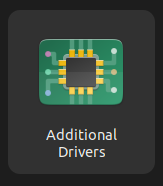 |
|---|
| найдите и откройте эту программу |
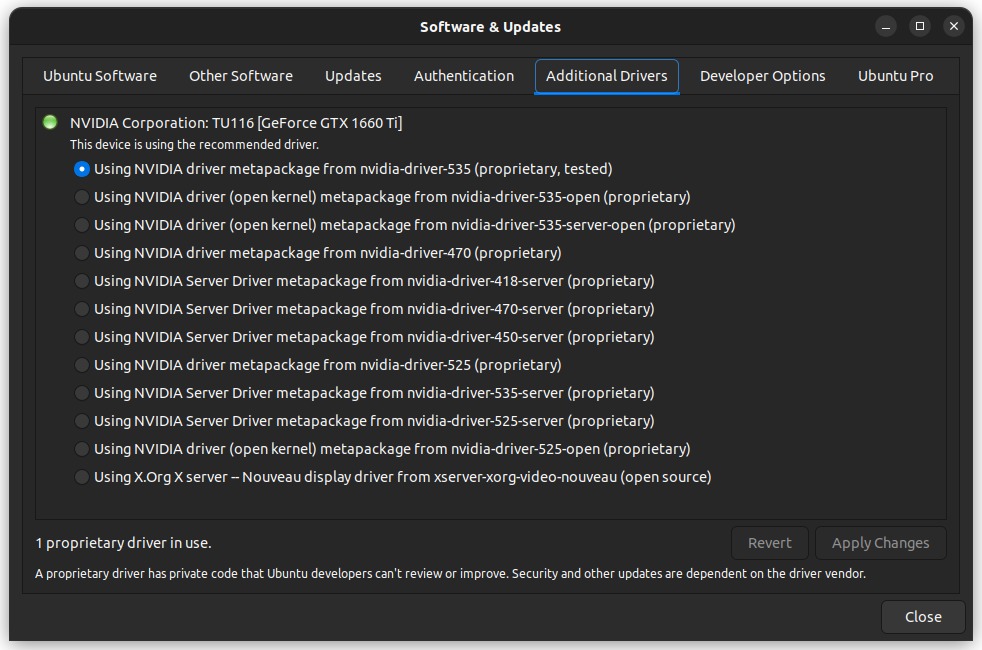 |
|---|
| выберите nvidia (proprietary) и нажмите apply changes (применить изменения) |
Теперь осталось только перезагрузиться и всё должно работать!
Теоретическая база
Прежде чем мы пойдём дальше буквально 2 абзаца теоретической базы, а конкретно того, как работают игры под Линуксом и в чём основной челлендж их переноса.
Есть игры нативно написанные для Линукса - ну как почти все обычные программы на Винде - они созданы для Линукса, тестировались на нём, поддерживаются на нём разработчиком, продаются для него и так далее. Для них не нужны никакие лаунчеры, именно создание как можно большего количества таких портов игр для Линукса и является основной мечтой сообщества линуксоидов.
Есть же игры, которые созданы для других платформ - легче всего запустить те, что созданы для Винды. Для запуска таких игр есть программы “переводчики” - с, условно говоря, языка Винды на язык Линукса и обратно. * Для любопытных: языком я здесь называю набор и формат обращений к системным библиотекам, отвечающим за звук, графику, работу с периферией и так далее. * Для Винды самая популярная и, наверное, единственная актуальная такая программа - это Wine, ну и его прокаченный корпоративным тестестероном от Steam (Valve, Габен) собрат Proton.
А как играть-то?
Играть на самом деле очень просто: ты где-то достаёшь игру и как-то её запускаешь. Проще некуда :)
гы-гы-гы
Если серъёзно, то я пользуюсь двумя методами:
- купить лицензию в Steam, далее если есть Linux версия - скачать и запустить её; если нет таковой - скачать и запустить Proton-версию
- скачать с рутрекера установщик или портативную версию (тупо папка с уже установленной игрой), дальше добавить через менеджер Lutris (программа настраивающая игру и Wine/Proton за тебя) и играть.
Поскольку гайд для Линукса, то не могу гарантировать, что у вас всё сработает точно также, но я уверен, что сработает, и если вы меня знаете лично - не стесняйтесь попросить помощи :)
Плюс, минимальное требование к тому, чтобы следовать этому гайду - знать что такое терминал, знать, где ты можешь посмотреть установленные приложения и их запустить, и желание немного размышлять о том, что ты делаешь, в процессе.
Как включить Proton в Steam для всех игр
По-умолчанию Proton (запуск виндовых игр из-под линукса) в Steam включен лишь для игр официально с ним протестированных и нативной версии для Линукса не имеющих. Это разумный ход для компании, которая не хочет рисковать, предлагая вам поставить забагованный продукт.
…но нас такие вещи не интересуют, мы хотим играть во всё! Тем более, большинство игр без какой-либо донастройки хорошо работают из-под Proton.
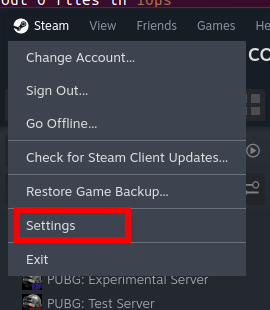
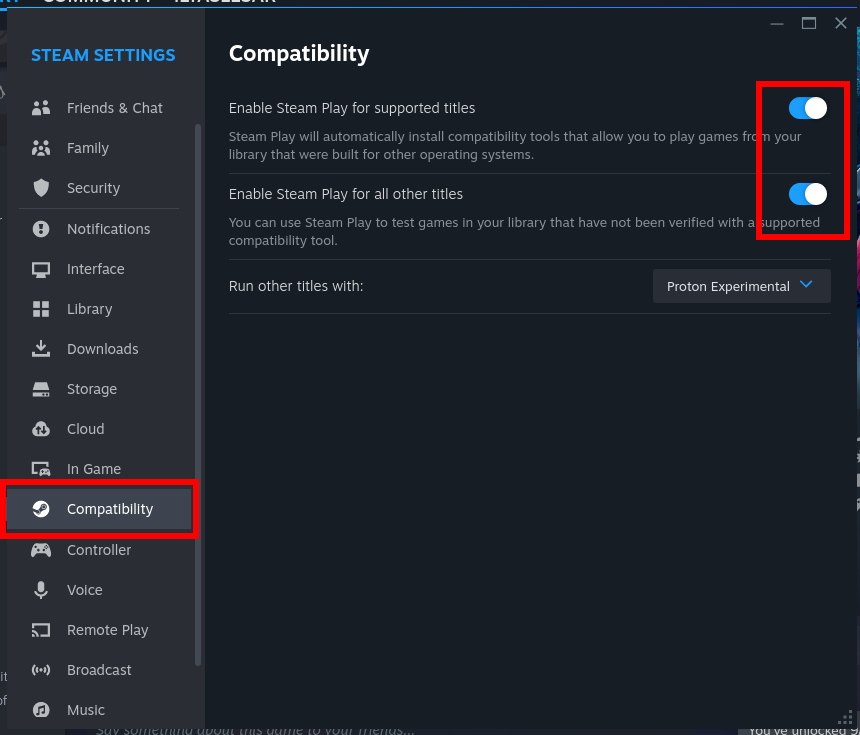
Убедитесь, что эти опции включены, потом возможно перезагрузите разок Steam и все игры для Windows из вашей библиотеки должны стать доступны для скачивания на Линукс.
Работа с Lutris на примере портативного Киберпанка
подойдёт для установки любой портативной программы
-
поставить Lutris чтобы добавить репозиторий в список источников, установить ключ шифрования для проверки безопасности скачанной программы, обновить реестр доступных программ и, наконец, установить Lutris просто вставьте следующие команды в терминал и нажмите Enter
echo "deb [signed-by=/etc/apt/keyrings/lutris.gpg] https://download.opensuse.org/repositories/home:/strycore/Debian_12/ ./" | sudo tee /etc/apt/sources.list.d/lutris.list > /dev/null wget -q -O- https://download.opensuse.org/repositories/home:/strycore/Debian_12/Release.key | gpg --dearmor | sudo tee /etc/apt/keyrings/lutris.gpg > /dev/null sudo apt update sudo apt install lutrisвзято отсюда
-
открыть Lutris и добавить туда Киберпанк
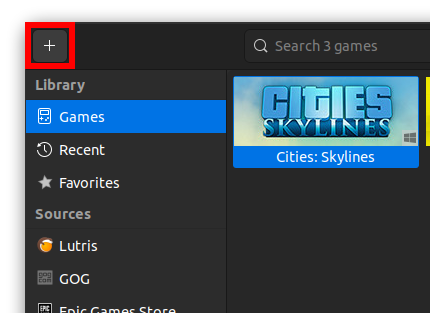
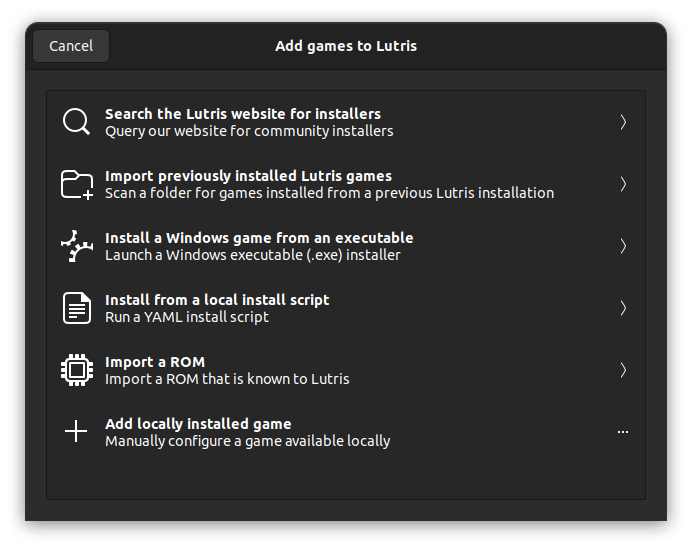 |
|---|
| выбрать add locally installed game |
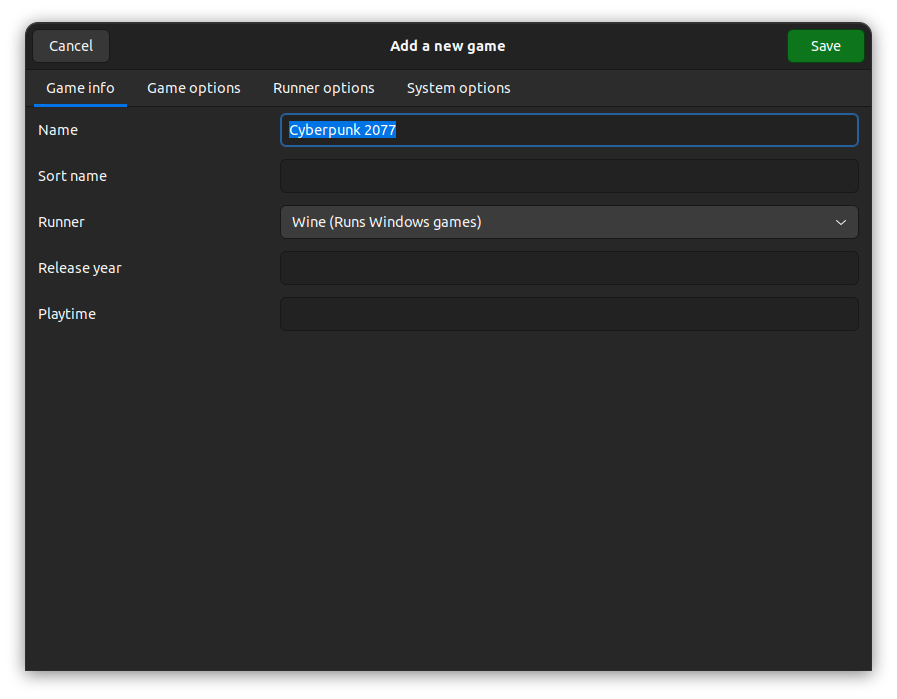 |
|---|
| установить любое название какое хочется - оно имеет чисто косметический эффект; выберите Wine в Runner, ибо мы запускаем виндовую игру |
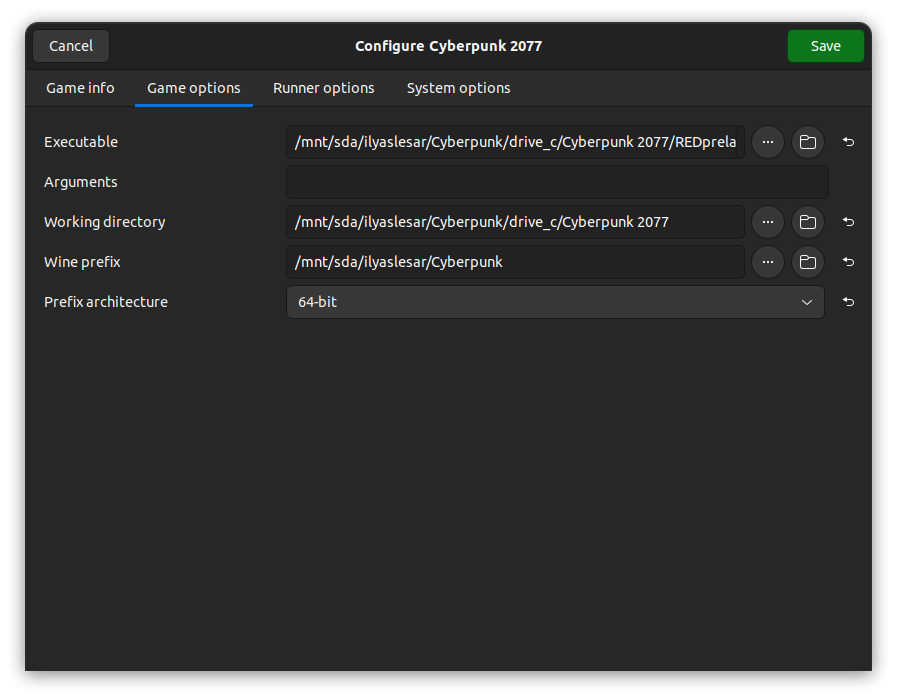 |
|---|
| самая отвественная часть - указать в executable на запускаемый файл игры (.exe), установить в working directory папку игры, а в wine prefix указать пустую папку - в ней будут лежать сохранения игры, настройки игры и настройки псевдо-Винды, в которой она запускается. Если не знаете где создать папку для wine prefix - создайте пустую папку в домашней папке |
| нажмите Save |
- играть и наслаждаться жизнью почти свободной от Винды
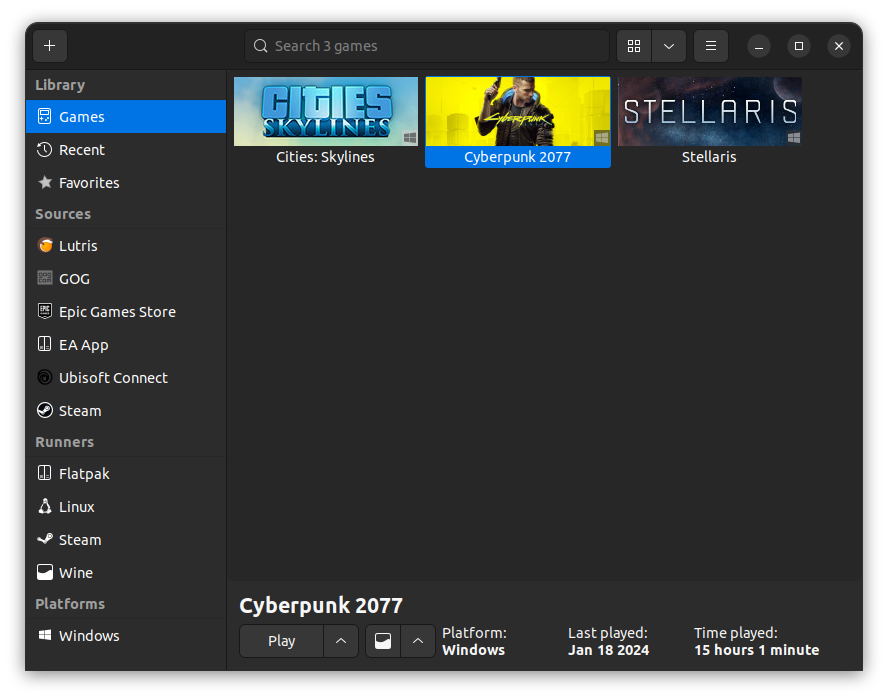 |
|---|
| жмякаем на Play и наслаждаемся Киберпанком |
Косметический совет: после первичной настройки, описанной сверху, можно, нажав правой кнопкой мыши по игре, в контекстном меню выбрать Configure, где во вкладке Game Info установить красивый баннер, иконку, изменить название и т.д.
Работа с Lutris на примере установщика GOG для Stellaris
подойдёт для установки любой программы с установщиком
- первый шаг - поставить Lutris - полностью аналогичен, см. выше
- второй шаг - поставить игру - немного отличается, но начинается также
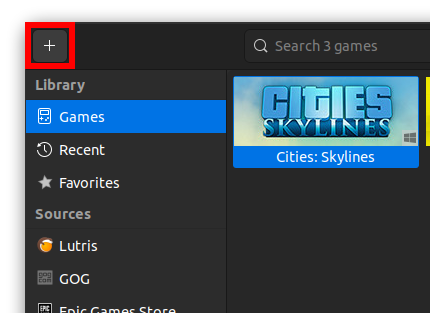
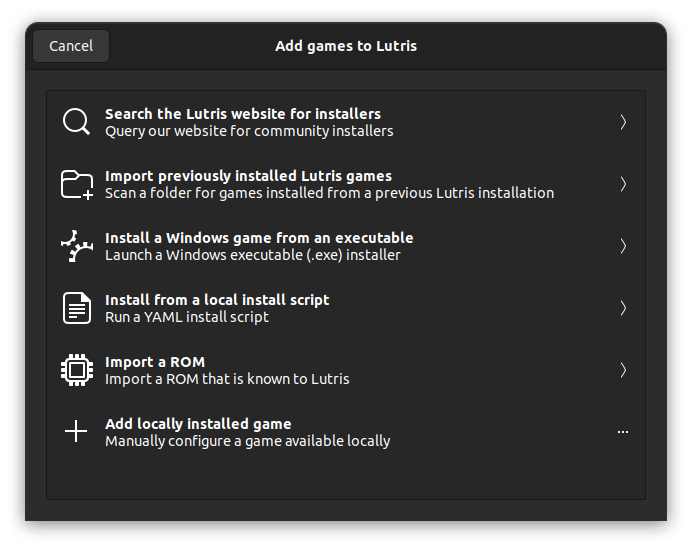 |
|---|
| выбрать Install a Windows game from an executable |
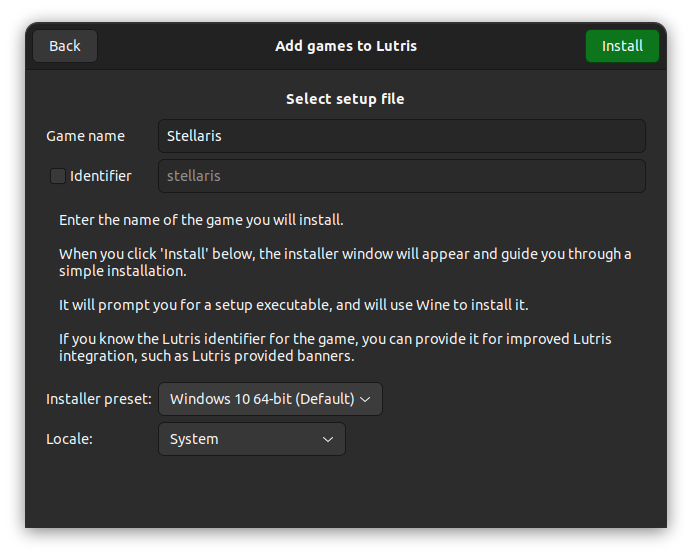 |
|---|
| ввести название игры - можно ввести любое, имеет лишь косметический эффект |
| жмякнуть на Install |
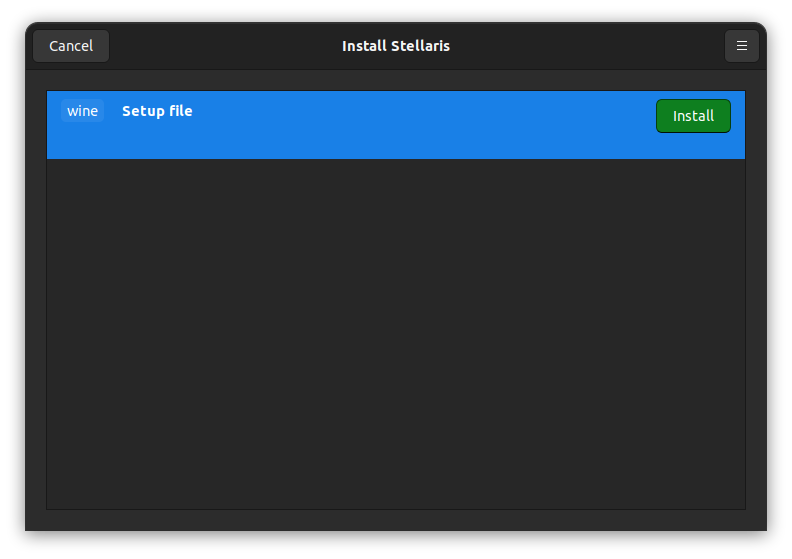 |
|---|
| жмякнуть на Install |
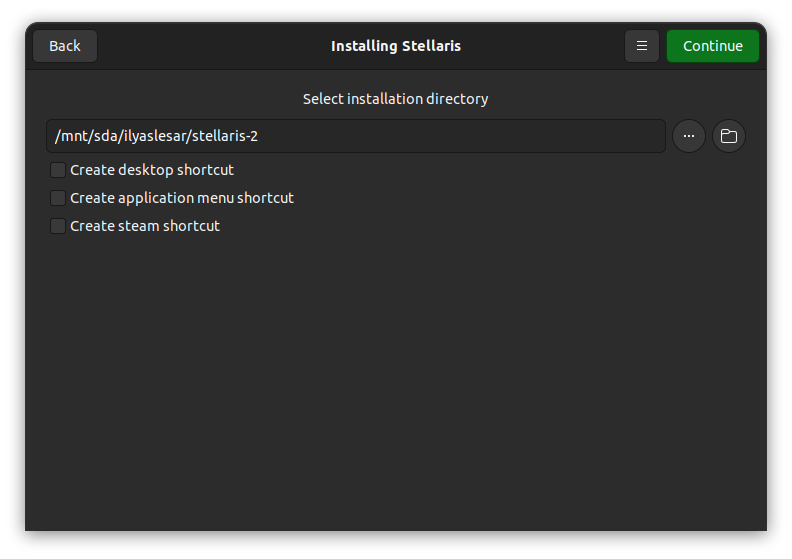 |
|---|
| выбрать папку, куда будет установлена игра и все связанные с ней файлы. Папка должна быть пустой и принадлежать вам - если не знаете где такую найти, то создайте пустую папку в домашней папке. |
| если хотите иконку на рабочем столе, иконку в меню приложений или возможность запускать игру из Стима - отметьте соответсвующие галочки. |
| жмякнуть Continue |
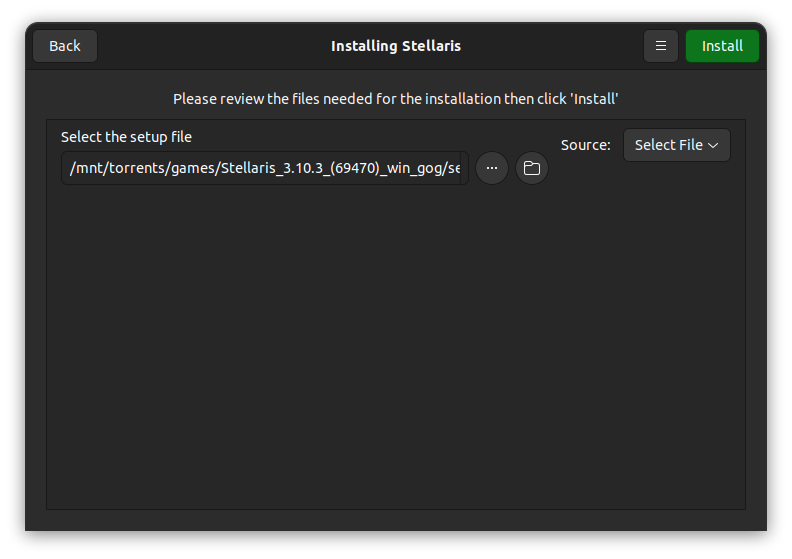 |
|---|
| указать где находится установочный .exe файл, жмякнуть Install |
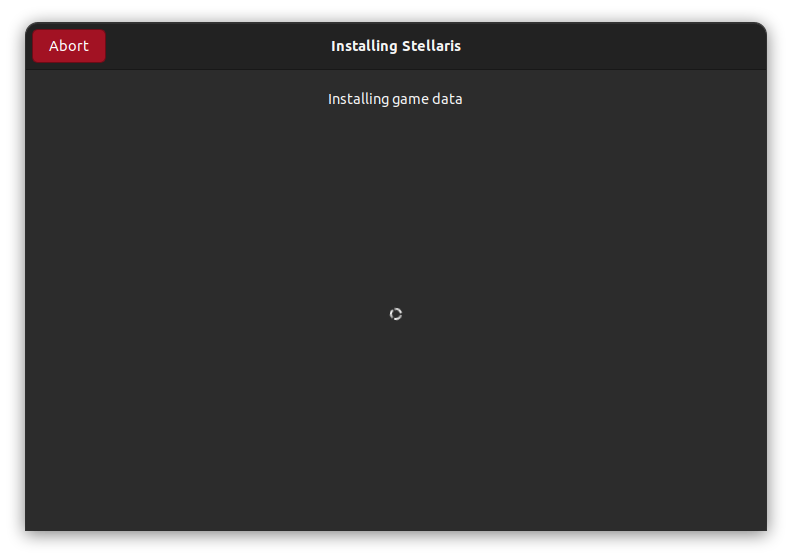 |
|---|
| просто ждём, пока создаются настроечные файлы |
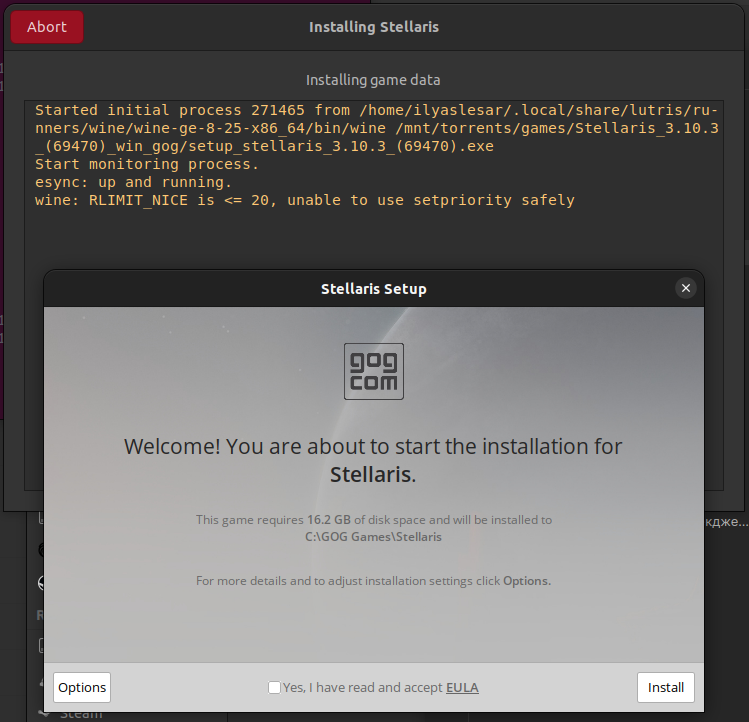 |
|---|
| дальше запускается установщик - пользуемся им как мы бы пользовались на Винде, даём ему всё поставить |
- третий шаг - играть и наслаждаться жизнью